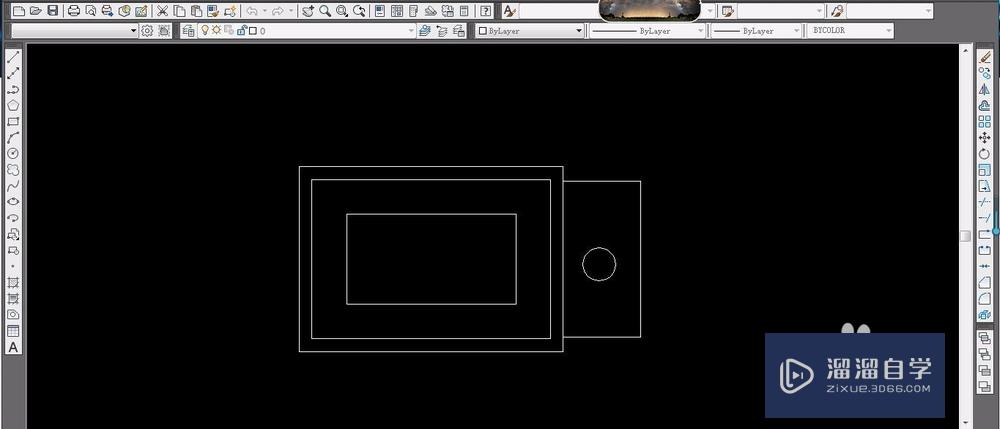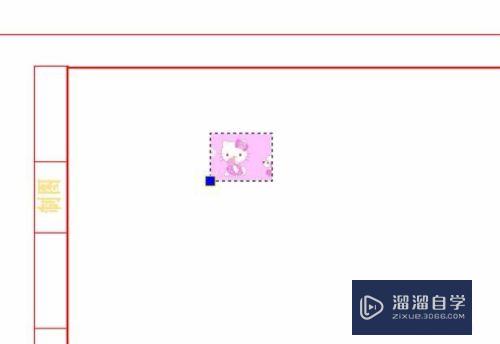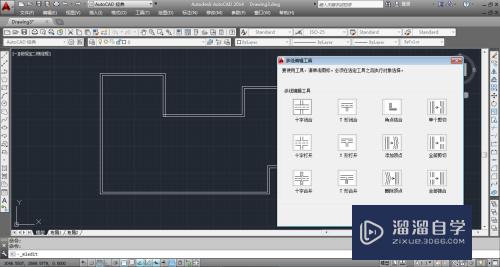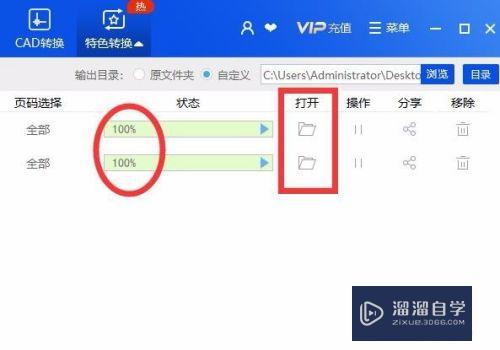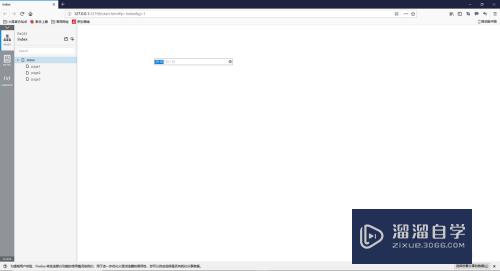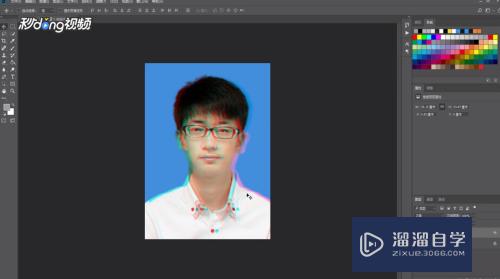草图大师怎么快速导出三维模型(草图大师怎么快速导出三维模型图片)优质
Sketchup草图大师是必不可少的一款建模软件。常被应用于建筑物和园林景观领域。一些朋友因为工作的原因。需要把自己创建好的模型导出使用。那么快来看看草图大师怎么快速导出三维模型的吧!
想了解更多的“草图大师”相关内容吗?点击这里免费学习草图大师课程>>
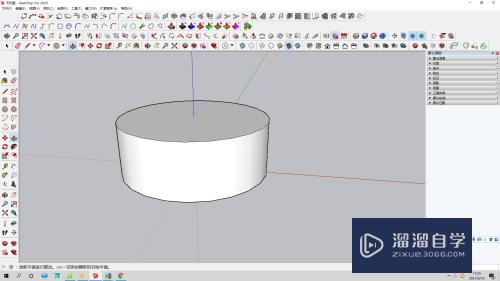
工具/软件
硬件型号:戴尔DELL灵越14Pro
系统版本:Windows7
所需软件:草图大师2018
方法/步骤
第1步
点击如图位置文件二字。
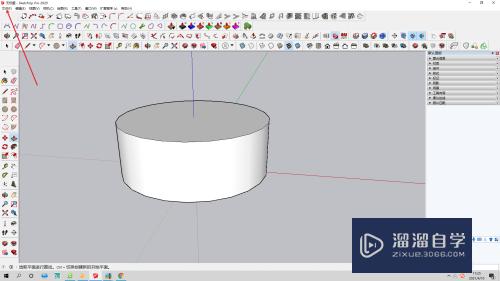
第2步
点击竖向选项框导出二字。
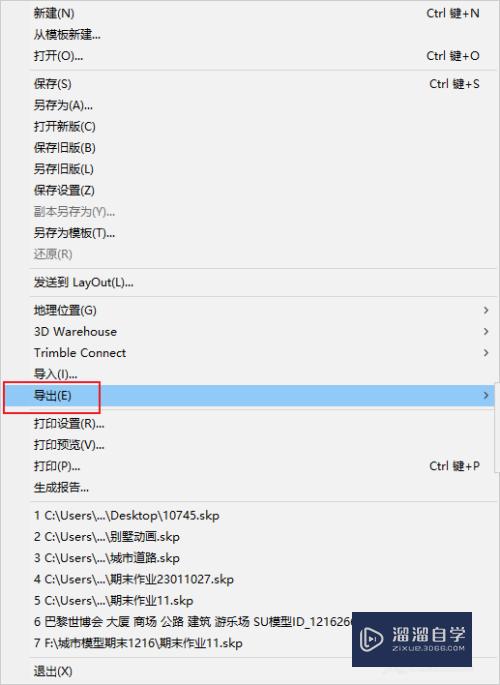
第3步
点击竖向选项框三维模型。
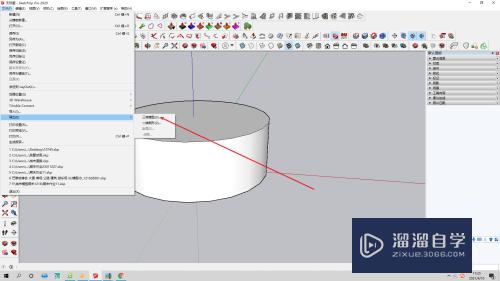
第4步
输入文件的名字。选择保存的位置,确认文件格式。
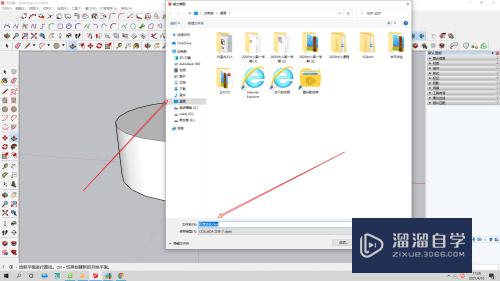
第5步
点击导出即可。
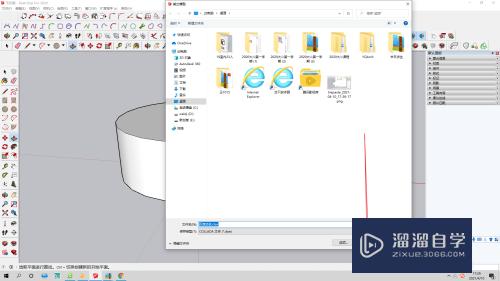
第6步
总结:1。导出已经建设好的模型很重要。
2.点击空格即可回到原始状态。
3.可以导出多个。
以上关于“草图大师怎么快速导出三维模型(草图大师怎么快速导出三维模型图片)”的内容小渲今天就介绍到这里。希望这篇文章能够帮助到小伙伴们解决问题。如果觉得教程不详细的话。可以在本站搜索相关的教程学习哦!
更多精选教程文章推荐
以上是由资深渲染大师 小渲 整理编辑的,如果觉得对你有帮助,可以收藏或分享给身边的人
本文标题:草图大师怎么快速导出三维模型(草图大师怎么快速导出三维模型图片)
本文地址:http://www.hszkedu.com/71808.html ,转载请注明来源:云渲染教程网
友情提示:本站内容均为网友发布,并不代表本站立场,如果本站的信息无意侵犯了您的版权,请联系我们及时处理,分享目的仅供大家学习与参考,不代表云渲染农场的立场!
本文地址:http://www.hszkedu.com/71808.html ,转载请注明来源:云渲染教程网
友情提示:本站内容均为网友发布,并不代表本站立场,如果本站的信息无意侵犯了您的版权,请联系我们及时处理,分享目的仅供大家学习与参考,不代表云渲染农场的立场!